Comment gérer les périphériques audio dans Windows 10

L’audio joue un rôle essentiel dans nos expériences avec Windows. Voici comment gérer les paramètres audio dans Windows 10, qui incluent de nouveaux paramètres.
L’audio joue un rôle critique dans nos expérienceslors de l'utilisation de Windows. Qu'il s'agisse d'écouter de la musique, des films ou de communiquer avec votre famille et vos amis via Skype. Selon le type d'ordinateur que vous possédez, votre choix de sortie audio peut être différent. Les ordinateurs portables et certains ordinateurs de bureau ont un son intégré, alors que les deux peuvent accueillir des haut-parleurs externes pour améliorer la qualité du son.
Ajuster le volume et les paramètres audio dans Windows 10
Les paramètres audio de base sont accessibles à partir de la notification des haut-parleurs dans la barre des tâches. Vous pouvez utiliser le curseur pour augmenter ou diminuer le volume.
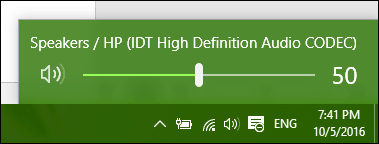
L'audio peut désactiver l'audio en cliquant sur l'icône du haut-parleur dans le nouveau menu de volume.
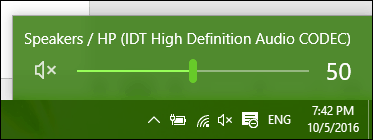
La mise à jour anniversaire de Windows 10 facilite désormais le basculement entre différents périphériques audio. Pour ce faire, cliquez sur l'icône audio dans la zone de notification.
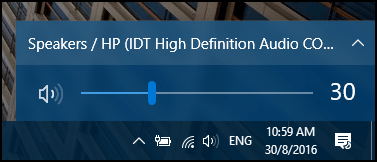
Cliquez sur le périphérique de sortie audio que vous souhaitez utiliser. Ceci est particulièrement pratique si vous souhaitez basculer entre l'audio intégré et vos écouteurs.
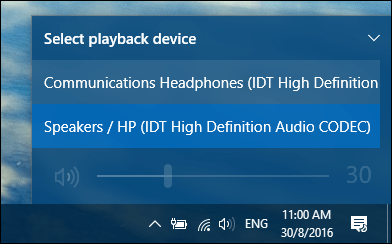
Des options audio supplémentaires sont accessibles à partir d’un menu contextuel.
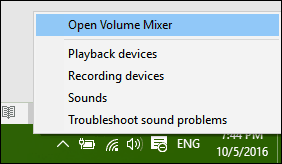
Le mélangeur de volume fournit des options pour gérervolume par application de bureau. Cependant, toutes les applications ne prennent pas cette fonctionnalité en charge. Si tel est le cas, vous les verrez dans le mélangeur et pourrez régler le volume. Par exemple, vous pouvez désactiver certaines applications, telles que les sons du système, lorsque vous regardez un film.
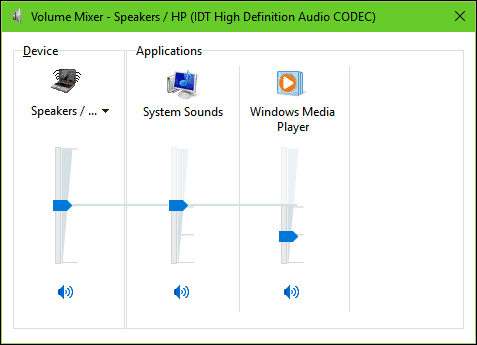
Une fonction pratique des paramètres audio de Windows estla possibilité de modifier le comportement audio lors de tâches multiples. Si vous utilisez un smartphone, vous avez peut-être connaissance d'une option qui réduit l'audio de l'application active lorsque vous recevez une notification. Si vous utilisez une application telle que Skype pour envoyer et recevoir des appels vidéo, Windows peut être configuré pour régler le volume automatiquement lorsque l'activité de communication est détectée.
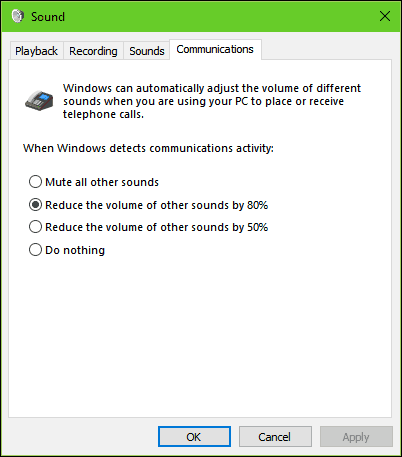
Périphériques audio externes connectés tels que des haut-parleursou des écouteurs peuvent être modifiés à partir des options de lecture Réglages du son. Des améliorations telles que les basses, le volume et la qualité du son surround peuvent être appliquées.
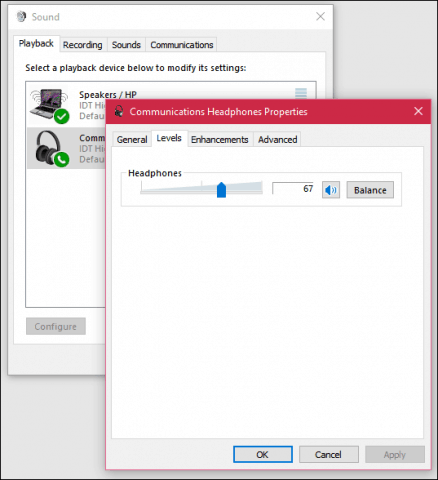
Dépannage de l'audio sous Windows 10
Si vous ne parvenez pas à entendre le son, vous pouvez essayer certaines choses. Tout d’abord, vérifiez si le volume est baissé ou mis en sourdine.
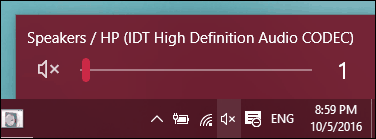
Si vous avez récemment effectué une mise à niveau vers Windows 10, votre pilote audio précédent pourrait ne pas être compatible. La désinstallation et la réinstallation de votre périphérique audio peuvent résoudre le problème. presse Touche Windows + X et cliquez sur Gestionnaire de périphériques. Puis développez Son> contrôleur vidéo et de jeu. SChoisissez votre périphérique audio, faites un clic droit dessus et Désinstaller. Redémarrez votre ordinateur et laissez Windows le redétecter. Vous pouvez également rechercher dans Windows Update les derniers pilotes pour votre carte son.
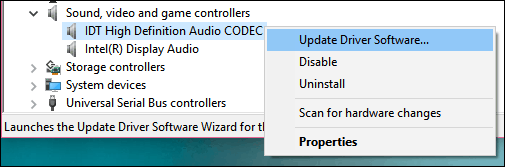
Si le problème persiste, essayez de résoudre le problème de lecture audio.
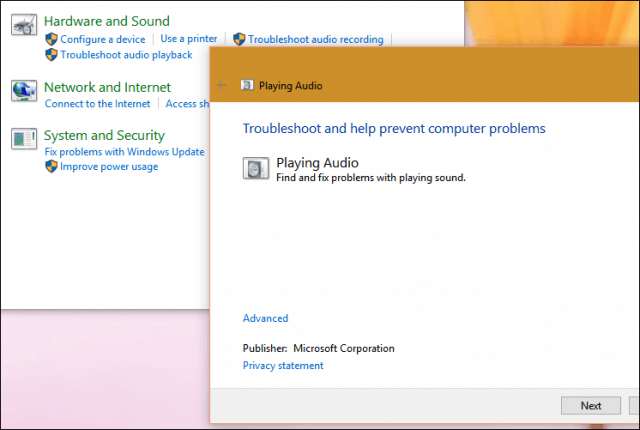
Consultez nos autres articles sur la gestion de l'audio:
- Comment désactiver ou modifier les sons de notification Windows 10
- Silence notifications Smartphone d'interrompre votre musique
- Basculer entre les haut-parleurs et les écouteurs en 1 clic
- EarTrumpet pour Windows 10 facilite l'utilisation des commandes audio










laissez un commentaire